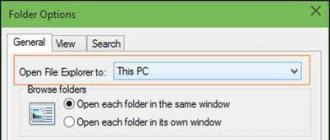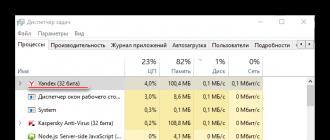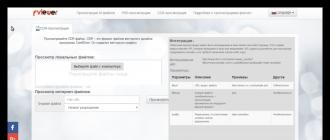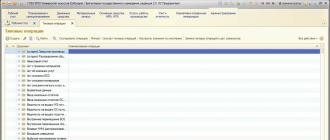Markaziy protsessorga yukning ortishi tizimda sekinlashuvga olib keladi - ilovalarni ochish uchun ko'proq vaqt ketadi, ma'lumotlarni qayta ishlash vaqti ko'payadi va muzlashlar paydo bo'lishi mumkin. Bundan xalos bo'lish uchun siz kompyuterning asosiy qismlariga (birinchi navbatda CPU) yukni tekshirishingiz va tizim yana normal ishlamaguncha uni kamaytirishingiz kerak.
Markaziy protsessor ochiq og'ir dasturlar bilan yuklangan: zamonaviy o'yinlar, professional grafik va video muharrirlar, server dasturlari. Og'ir dasturlar bilan ishlashni tugatgandan so'ng, ularni minimallashtirish o'rniga ularni yopganingizga ishonch hosil qiling va shu bilan kompyuteringiz resurslarini tejang. Ba'zi dasturlar yopilgandan keyin ham fonda ishlashi mumkin. Bunday holda, ular yopilishi kerak "Vazifa menejeri".
Agar sizda uchinchi tomon dasturlari yoqilmagan bo'lsa va protsessorda yuqori yuk bo'lsa, unda bir nechta variant bo'lishi mumkin:
- Viruslar. Tizimga sezilarli zarar etkazmaydigan ko'plab viruslar mavjud, biroq ayni paytda uni og'ir yuklaydi, oddiy ishni qiyinlashtiradi;
- "Tiqilib qolgan" ro'yxatga olish kitobi. Vaqt o'tishi bilan operatsion tizim turli xil xatolar va keraksiz fayllarni to'playdi, ular katta miqdorda kompyuter komponentlariga sezilarli yukni keltirib chiqarishi mumkin;
- Dasturlar ichida "Ish boshlash". Ushbu bo'limga ba'zi dasturiy ta'minot qo'shilishi va Windows bilan birga foydalanuvchining ma'lumotisiz yuklanishi mumkin (CPUdagi eng katta yuk aniq tizimni ishga tushirish vaqtida sodir bo'ladi);
- Tizim blokida to'plangan chang. O'z-o'zidan, u protsessorni yuklamaydi, lekin markaziy protsessorning sifati va barqarorligini pasaytiradigan ortiqcha qizib ketishga olib kelishi mumkin.
Shuningdek, kompyuteringizning tizim talablariga javob bermaydigan dasturlarni o'rnatmaslikka harakat qiling. Bunday dasturiy ta'minot nisbatan normal ishlashi va ishga tushishi mumkin, biroq ayni paytda u protsessorga maksimal yukni yuklaydi, bu vaqt o'tishi bilan ishning barqarorligi va sifatini sezilarli darajada pasaytiradi.
1-usul: Vazifa menejerini tozalash
Avvalo, qaysi jarayonlar sizning kompyuteringizdan eng ko'p resurslarni egallashini ko'rib chiqing va iloji bo'lsa, ularni o'chirib qo'ying. Operatsion tizim bilan birga yuklangan dasturlar bilan ham xuddi shunday qilish kerak.
Tizim jarayonlari va xizmatlarini o'chirmang (ularni boshqalardan ajratib turadigan maxsus belgi bor), agar ular qanday funktsiyani bajarishini bilmasangiz. Faqat foydalanuvchi jarayonlarini o'chirib qo'yish tavsiya etiladi. Tizim jarayonini/xizmatini faqat tizimni qayta ishga tushirishga yoki o'limning qora/ko'k ekranlariga olib kelmasligiga ishonchingiz komil bo'lsagina o'chirib qo'yishingiz mumkin.
Keraksiz komponentlarni o'chirish bo'yicha ko'rsatmalar quyidagicha ko'rinadi:

Shuningdek, orqali "Vazifa menejeri" tozalash kerak "Ish boshlash". Siz buni shunday qilishingiz mumkin:

2-usul: Ro'yxatga olish kitobini tozalash
Ro'yxatga olish kitobini buzilgan fayllardan tozalash uchun siz faqat maxsus dasturlarni yuklab olishingiz kerak, masalan, CCleaner. Dasturning pullik va bepul versiyalari mavjud, to'liq ruslashtirilgan va ulardan foydalanish oson.

3-usul: Virusni olib tashlash
Har xil tizim xizmatlari sifatida niqoblangan protsessorni yuklaydigan kichik viruslarni deyarli har qanday yuqori sifatli antivirus dasturi yordamida olib tashlash juda oson.
Misol tariqasida Kasperskiy antivirusi yordamida kompyuteringizni viruslardan tozalashni ko'rib chiqamiz:

4-usul: Kompyuteringizni changdan tozalang va termal pastani almashtiring
Changning o'zi protsessorni hech qanday tarzda yuklamaydi, lekin u sovutish tizimi bilan tiqilib qolishi mumkin, bu protsessor yadrolarining tezda qizib ketishiga olib keladi va kompyuterning sifati va barqarorligiga ta'sir qiladi. Tozalash uchun sizga quruq mato kerak bo'ladi, yaxshisi shaxsiy kompyuter komponentlarini tozalash uchun maxsus salfetkalar, paxta tayoqchalari va kam quvvatli changyutgich.
Tizim blokini changdan tozalash bo'yicha ko'rsatmalar quyidagicha ko'rinadi:

Ko'pincha foydalanuvchilar protsessorning 100 foiz yuklanishidan shikoyat qiladilar. Bunday holda, kompyuter ko'pincha "zerikarli" bo'lishni boshlaydi va uning normal ishlashiga imkon bermaydi. Eng qizig'i shundaki, Windows-ni qayta o'rnatgan bo'lsangiz ham, vaziyat barcha holatlarda o'zgarmaydi. Nima qilish kerak, nima qilish kerak?
Aslida sabablar ko'p bo'lishi mumkin, shuning uchun keling, eng ehtimoliylarini ko'rib chiqaylik.
Vazifa menejerini ishga tushirsangiz va protsessoringizdan foydalanayotgan dasturni ko'rsangiz, uni darhol to'xtating va uni o'chirib tashlang yoki qayta o'rnating. Ehtimol, u boshqa dastur bilan ziddiyatga ega yoki muqobil ravishda virus bo'lishi mumkin. Shunga ko'ra, bu holda siz so'nggi versiyaga yangilangan ma'lumotlar bazalari bilan antivirusdan foydalanishingiz va tizimni skanerlashingiz kerak. Bundan tashqari, antivirus har doim ham aniqlay olmaydigan zararli fayllarni topadigan antivirus yordam dasturidan foydalanish tavsiya etiladi.
Ammo uchinchi tomon dasturlari haqida gap ketganda, hamma narsa ancha sodda. Yuklash Windows jarayonlaridan biri bilan bog'liq bo'lsa, bu juda ham yomon. Ko'pincha biz bir muncha vaqt oldin batafsil gapirganim haqida gapiramiz.
Xulosa shuki: svchost.exe dll fayllari ko'rinishidagi xizmatlarga o'z kodlarini manzil maydonida bajarishga imkon beradi, shuning uchun vazifa menejerida foydalanuvchi svchost.exe faylining bir nechta ishlaydigan nusxalarini ko'rishi mumkin.

Bu normal holat. Albatta, ma'lum bir virus jarayon niqobi ostida yashiringan hollar bundan mustasno. Esda tutingki, svchost.exe hech qachon foydalanuvchi sifatida ishlamaydi va uni ishga tushirishda topa olmaysiz. Agar bu sodir bo'lsa, unda sizda Windows bilan bog'liq bo'lmagan zararli fayl yoki dastur mavjud.
Aytaylik, siz hech qanday virus topmadingiz. Nima uchun protsessor yuklanadi? Ko'pincha bu Windows operatsion tizimi uchun yangilanishlarni o'rnatmaganligingiz bilan bog'liq. Bu qanday bog'liq? Aslida, hamma narsa oddiy: foydalanuvchi Internetga ulanishi bilanoq, tizim qaysi yangilanishlar paydo bo'lganligini va qaysilari allaqachon o'rnatilganligini so'raydi. Bu eng oddiy jarayon emas va, masalan, antivirusda bo'lgani kabi, tizimni skanerlashni o'z ichiga oladi. Shuning uchun, yangilanishlarni o'rnatishga qaror qilmaguningizcha, skanerlash deyarli doimiy ravishda amalga oshiriladi.
Yangilanishlarni o'rnatishni istamaganlar nima qilishlari kerak? Yagona variant - bu juda tavsiya etilmaydi. Ammo agar siz hali ham ushbu qadamni qo'yishga qaror qilsangiz, boshqaruv paneliga o'ting va "Windows Update" ni tanlang. Ochilgan oynada "Sozlamalar" tugmasini bosing.

Yangi oynada "Muhim yangilanishlar" bo'limida "Yangilanishlarni tekshirmang (tavsiya etilmaydi)" ni tanlang, so'ng OK tugmasini bosing.

Kompyuteringizni qayta ishga tushiring, so'ngra vazifa menejeriga o'ting va protsessor yukini tekshiring.
Yana bir imkoniyat - bu jarayondagi ziddiyat. Bunday holda, biz svchost.exe jarayoni haqida ham gapirishimiz mumkin, ammo bu yangilanish bilan hech qanday aloqasi yo'q. Jarayon o'chirilishi kerak bo'lgan xizmat bilan bog'liq bo'lishi mumkin. Ba'zi hollarda drayverlarni orqaga qaytarish yoki ma'lum xizmatlar uchun ularni eng so'nggi versiyaga qayta o'rnatish yordam beradi.
RuNet-ning kengligida bu usul topildi - tarmoq kabelini rozetkadan chiqarib oling va uni qayta joylashtiring. Nima uchun bu yordam berishi aniq emas, lekin juda ko'p ijobiy javoblar mavjud.
Albatta, siz protsessorning o'zi haqida unutmasligingiz kerak - u shunchaki qizib ketishi mumkin. Bunday holda, siz aniq nima ekanligini aniqlashingiz kerak. Termal pastani almashtirish vaqti kelgan bo'lishi mumkin.
Yuqori kompyuter protsessoridan foydalanish juda keng tarqalgan muammodir. Ushbu maqola sizning kompyuteringizda Windows 10 yoki operatsion tizimning boshqa versiyasi o'rnatilganmi degan savolga javob beradi, tavsiyalar har qanday holatda ham mos keladi.
Vazifa menejeri
Agar siz markaziy protsessor qanchalik og'ir yuklanganligini va qanday aniq vazifa ishlashga sezilarli ta'sir qilishini bilishingiz kerak bo'lsa, OTga o'rnatilgan "Vazifa menejeri" yordam dasturidan foydalaning.
- Uni ochish uchun jismoniy klaviaturangizdagi Ctrl+Alt+Del tugmalar birikmasini bosing.
- "Jarayonlar" yorlig'iga o'ting. Hozirda ishlayotgan barcha dasturlar bu yerda ko'rsatiladi. Agar siz "CPU" yorlig'ini bossangiz, ro'yxat CPU yukiga qarab tartiblanadi.
- CPU yukini qanday kamaytirish mumkin? "Ochko'z" jarayonni tanlang va "Yakunlash" yozuvini bosing. 5-10 soniyadan so'ng dastur yopiladi.
Jarayonlarning to'liq ro'yxatini ko'rib chiqish muhim, agar shubhali yoki takroriy bo'lsa, kompyuteringiz virus bilan zararlangan bo'lishi mumkin.
Ko'pincha shunday bo'ladiki, "og'ir" dasturni normal tugatgandan so'ng, u o'z oynasini minimallashtiradi, lekin jarayon cheksiz tsiklga o'tib, muzlaydi. Natijada, bunday dastur protsessor vaqtining asosiy qismini egallaydi. Shuning uchun, savolga: "CPUdagi yukni qanday kamaytirish mumkin?" - ular ko'pincha kompyuterni qayta ishga tushirish kerak deb javob berishadi. Albatta, qayta ishga tushirish yordam berishi mumkin, ammo Vazifa menejeri muammoni tezroq hal qilish imkonini beradi.
Kengaytirilgan asboblar
Odatda protsessordan foydalanish yuqori darajada qolsa va tizimni iloji boricha yuklaydigan jarayon o'rnatilgan yordam dasturida ko'rsatilmaganda tez-tez sodir bo'lmaydi. Bunday holda, siz "Barcha foydalanuvchilarning jarayonlarini ko'rsatish" matni yonidagi katakchani belgilashga urinib ko'rishingiz mumkin, ammo bu usul ko'pincha natija bermaydi.

Yangi qurilma ulangandan keyin yuk sezilarli darajada oshdimi? Bu shuni anglatadiki, qurilma ta'mirlash yoki drayverni qayta o'rnatishni talab qiladi. Bir nechta turli drayver versiyalarini sinab ko'ring. Agar bu yondashuv sezilarli natijalar bermasa, qurilma ta'mirlashni talab qiladi. Muammoni o'zingiz hal qila olmaysiz. Xizmat ko'rsatish markaziga murojaat qiling.
O'yinlarda CPU yukini qanday kamaytirish mumkin?
Kompyuter o'yinlari bugungi kunda eng ko'p resurs talab qiladigan dasturlardir. Ko'pincha, yangilanishsiz ularning beqaror ishlashi bilan kurashish mumkin emas. Agar sizning shaxsiy kompyuteringiz tizim talablariga to'liq javob bersa, o'yin ichidagi sozlamalarni ochib ko'ring. Moslashuvchanlikni, yuqori aniqlikdagi effektlarni, dinamik yoritishni o'chiring. Ushbu harakatlardan so'ng o'yin yanada silliq davom eta boshladimi? Agar javob ha bo'lsa, tekstura o'lchamlarini kamaytiring va sifat sozlamalarini minimal darajaga o'rnating.

Yuqoridagi amallarni bajargandan so'ng o'yin normal ishlay boshlasa, rasm sifatini asta-sekin oshiring. Ushbu usuldan foydalanib, siz FPS va sifatning optimal nisbatiga erishishingiz mumkin.
Hech narsa yordam bermasa, o'yinlarda CPU yukini qanday kamaytirish mumkin? Ehtimol, sizning kompyuteringiz ma'lum bir mahsulotingiz uchun etarlicha kuchli emas. O'yinni muhokama qiladigan forumlarni o'qish mantiqan. Ular ko'pincha uchinchi tomon qo'shimchalarini joylashtiradilar, ularni o'rnatgandan so'ng FPS sezilarli darajada oshadi va shunga mos ravishda sifat pasayadi.
Haddan tashqari qizib ketish
Kompyuter komponentlarining haddan tashqari qizishi og'ir yuklarga olib kelishi mumkin. Protsessor va video karta juda issiq yoki yo'qligini bilish uchun qo'lingizni havo teshiklari yonida ushlab ko'ring. Ish stoli kompyuterida ular tizim bloki korpusining chap va orqa tomonida joylashgan. Agar havo issiq bo'lsa, sovutish tizimi o'z ishini bajarmasligi mumkin.

Shaxsiy kompyuterning asosiy komponentlarining haroratini aniq aniqlash uchun AIDE dasturidan foydalanish mantiqan to'g'ri keladi. Biroq, foydalanuvchi qo'llanmasisiz kompyuteringiz uchun qanday harorat oralig'i maqbul ekanligini tushunish mumkin emas. Siz uni apparat ishlab chiqaruvchisining rasmiy manbalarida topishingiz mumkin.

Sovutish tizimi samarali ishlamasa, noutbukda CPU yukini qanday kamaytirish mumkin? Avvalo, barcha radiatorlarni changdan tozalashga va termal pastani almashtirishga harakat qiling. Shundan so'ng siz sensorlarni yana kuzatib borishingiz kerak.
Tozalash yordam bermadimi? Anakart yoki video kartani o'rnatish yordam dasturini oching. Odatda, bunday dasturiy ta'minot drayverlar bilan birga o'rnatiladi. Fanatlar 100% aylanayotganligini tekshiring, agar bo'lmasa, aylanish tezligini majburlang.
CPU yukini qanday kamaytirish mumkin? Windows XP va boshqa har qanday OS versiyasi hali ham harorat kritik darajada ekanligini ko'rsatmoqdami? Bunday holda siz sovutish tizimini almashtirishingiz kerak bo'ladi.
Shaxsiy kompyuterda ishlash foydalanuvchidan juda ko'p kuch talab qiladi. Ammo bu faqat asosiy maqsad samarali qurilma yaratish bo'lsa. Agar sizning kompyuteringiz sekin bo'lsa, bu turli sabablarga ko'ra bo'lishi mumkin.
Eng keng tarqalgan variantlardan biri protsessorni haddan tashqari yuklashdir. Agar foydalanuvchi mavjud vaziyatni tahlil qila boshlasa, u xato butunlay tushunarsiz ilovalar va ishlaydigan jarayonlarda ekanligini ta'kidlashi mumkin.
G'alati markaziy jarayonni yuklash ko'p foydalanuvchilar duch keladigan muammodir. Bu eng zamonaviy protsessorlarga ham tegishli. Shuning uchun, eskirgan uskunadan boshqa sababni izlash kerak.
Ba'zi hollarda siz operatsion tizimni qayta o'rnatishingiz mumkin. Yana bir mashhur usul - kerakli drayverlarni yangilash va o'rnatish. Ushbu haqiqiy muammoni samarali usullardan foydalangan holda hal qilish kerak.
Sabablarini aniqlash
Bu masalaning dolzarbligi juda katta. Foydalanuvchilar birinchi navbatda bunday salbiy holatga qaysi dastur aybdor ekanligini aniqlashlari kerak. Bu muammo juda keng tarqalgan, shuning uchun ko'p foydalanuvchilar bunga qiziqish bildirmoqda.
CPU haddan tashqari yuklanish darajasini baholash uchun siz vazifa menejerini ochishingiz kerak. Shundan so'ng, shaxsiy kompyuterda ishlaydigan barcha ilovalar bilan yorliqlarga o'ting. Keyinchalik, barcha ob'ektlar ma'lum parametrlar bo'yicha tartiblanadi. Buni nom yoki ishlab chiqarilgan yuk bo'yicha qilishingiz mumkin.
Muammo foydalanuvchi dasturni yopgan bo'lsa ham paydo bo'lishi mumkin, lekin u hali ham faol ro'yxatda. Natijada ular tizimni yuklaydi. Va foydalanuvchi bu haqda bilmasligi mumkin, chunki u dastur yoki o'yinni yopganiga amin.
Muammolar yuzaga kelsa, shaxsiy kompyuteringizni qayta ishga tushirishingiz mumkin. Ba'zi hollarda, bu yordam beradi, chunki shu tarzda yuklab olingan dasturlar hali ham yopiq bo'ladi. Vazifa menejeridan ham foydalanishingiz mumkin. Uning yordami bilan siz barcha kerakli ob'ektlarni tezroq yopishingiz mumkin.
Yuklab olishda ko'rsatilgan barcha jarayonlarning natijasini qayta ishlash vaqtida foydalanuvchi tahlilni o'tkazishi kerak. Ba'zi ilovalar xavfli bo'lishi mumkin. Agar ular o'z vaqtida bartaraf etilmasa, foydalanuvchilar asta-sekin yoki to'satdan qurilma ishlashining pasayishiga duch kelishadi.
Professional yordam
Vaziyat barcha dasturlar yopilganda paydo bo'lishi mumkin, ammo CPU yuki ancha yuqori. Bunday holatlar ham kam uchraydi. Bu masalada siz mutaxassislar yordamisiz qilolmaysiz. Qurilmani mutaxassisga olib borish mutlaqo shart emas. Process Explorer yordam dasturidan foydalanishingiz mumkin.
Ilova barcha yashirin yuklamalarni ko'rishga yordam beradi. Ro'yxat ekranda paydo bo'lishi bilan siz keraksiz xizmatlarni saralashingiz mumkin. Shuningdek, qurilmada shubhali narsalar mavjudligini aniqlashingiz kerak. Buni amalga oshirish uchun siz ushbu maxsus dasturiy mahsulotdan foydalanishingiz kerak, chunki Vazifa menejeri har doim ham barcha elementlarni ko'rsata olmaydi.
Faol kurash
Muammoning eng keng tarqalgan sababi - kerakli drayverlarning etishmasligi. Foydalanuvchilar xavfsiz rejim yordamida qurilmani yuklashlari kerak. Shundan so'ng darhol protsessorda yuk bor-yo'qligini yoki bunday muammo yo'qligini baholashingiz mumkin.
Ko'pgina hollarda, sabab aniq haydovchilarda yotadi. Eng ishonchli usul OSni qayta o'rnatishdir. Bunday harakatlarni mutaxassisga topshirish yaxshiroqdir. Faqat tizimni o'rnatganingizdan so'ng, drayverlarni diqqat bilan yuklab olishingiz kerak. Ushbu komponentlar bir vaqtning o'zida o'rnatilishi kerak.
Foydalanuvchilar juda ehtiyotkorlik bilan harakat qilishlari kerak. To'g'ridan-to'g'ri qurilmangiz ishlab chiqaruvchisining rasmiy veb-saytidan yuklab olish yaxshiroqdir. Bunday holda, yuzaga keladigan muammolar xavfi nolga kamayadi.
Ikkinchi o'rinda viruslar. Aynan shu zararkunandalar protsessorning ishlashiga salbiy ta'sir ko'rsatishi mumkin. Ushbu ob'ektlardan ba'zilari fayllarni ajratib olishlari mumkin. Bundan tashqari, zararkunandalar shaxsiy ma'lumotlar va boshqa muhim komponentlarni o'g'irlashadi. Bannerlarning ko'rinishi ham zararli dasturlarning ta'siridir.
Muammoni hal qilish juda oddiy jarayon. Buning uchun yuqori sifatli antivirus xizmatini o'rnatish kifoya. Avvalo, u tizimni skanerlash jarayonini boshlaydi. Samarali yordamchi dastur har xil turdagi va turdagi barcha zararkunandalarni aniqlashga qodir. Shundan so'ng siz barcha tahdidlarni yo'q qilishingiz va viruslar tufayli yuzaga kelgan muammolarni bartaraf etishni boshlashingiz mumkin.
Agar HDD rejimi yoqilgan bo'lsa, qurilmaning ishlashi ham pasayishi mumkin. Qattiq diskning faqat DMA rejimida ishlashini ta'minlash muhimdir. Boshqa har qanday variant har xil muammolar va muvaffaqiyatsizliklarga olib keladi.
Bundan tashqari, barcha ulangan ob'ektlarning ta'sirini tekshirishingiz mumkin. Buni amalga oshirish uchun, agar u noutbuk bo'lsa, sichqonchani, flesh-diskni ajratib oling. Agar ish stol kompyuterida amalga oshirilsa, foydalanuvchi monitor va klaviaturani ham o'chirib qo'yishi kerak.
Qurilma menejeriga e'tibor berishingiz kerak. Agar ba'zi qurilmalar yonida sariq yoki qizil piktogramma ko'rsatilsa, bu drayverlarning to'g'ri ishlamayotganligini yoki yo'qligini anglatishi mumkin. Shuning uchun foydalanuvchilar ko'rsatilgan barcha ma'lumotlarni o'rganishlari shart.
Shunga asoslanib, har bir elementning holati haqida xulosalar chiqarish mumkin. Shunday qilib, siz darhol etishmayotgan drayverlarni yuklab olishingiz yoki eskirgan versiyalarni yangilashingiz mumkin. Agar kerak bo'lsa, foydalanuvchilar ba'zi muammolarni haqiqiy mutaxassislarga topshirishlari mumkin, ular barcha muammolarni professional ravishda hal qilishga yordam beradi.
Yana bir keng tarqalgan sabab - chang va axloqsizlik mavjudligi. Ba'zi foydalanuvchilar qurilmasini toza tutmaydi. Shuning uchun bunday beparvolikning natijasi qurilmaning haddan tashqari qizishi hisoblanadi. Sovutgich faqat shaxsiy kompyuterni sovutish uchun juda tez ishlay boshlaydi.
Shuningdek, ish rejimida differentsialni almashtirish. Qurilma kuchliroq yoki kuchsizroq ishlashi mumkin. Bundan tashqari, shaxsiy kompyuterni o'z-o'zidan qayta ishga tushirish va o'chirish ham bundan mustasno emas. Foydalanuvchilar ushbu nosozliklarni o'zlari tuzatishi mumkin.
Qurilmaning haroratini doimiy ravishda kuzatib borish muhimdir. Buning uchun sizga maxsus yordamchi dastur kerak. Ilova optimal ishlash ko'rsatkichini baholash imkoniyatiga ega bo'ladi. Kritik darajaga ko'tarilganda, bildirishnoma ko'rsatiladi. Shuning uchun foydalanuvchi darhol sababni aniqlashi va uni imkon qadar tezroq yo'q qilishga harakat qilishi kerak.
Changni tozalash yiliga kamida ikki marta amalga oshirilishi kerak. Har bir foydalanuvchi buni mustaqil ravishda amalga oshirishi mumkin. Tozalash jarayonida termal pasta ham almashtirilishi kerak. Bu juda oddiy jarayon. Avval ushbu mavzu bo'yicha videoni o'qishingiz yoki tomosha qilishingiz kerak.
Muammoni hal qilishning har bir varianti haqiqatan ham samaralidir. Foydalanuvchilar faqat to'g'ri usulni tanlash uchun sababni topishlari kerak. Agar biron bir jarayonni amalga oshirishga qaror qilish qiyin bo'lsa, unda siz oddiygina operatsion tizimni qayta o'rnatishingiz mumkin. Bu g‘alaba qozonish.
Protsessor shaxsiy kompyuterning asosiy elementi bo'lib, ma'lumotlar u orqali qayta ishlanadi. Har qanday dastur yoki dastur protsessorni u yoki bu darajada yuklaydi. Protsessor qancha kam yuklangan bo'lsa, tizim shunchalik tez va barqaror ishlaydi (fayllar, papkalar va ilovalar tezda ochiladi). Shuning uchun protsessor 100% yuklanmaganligi va kerakli vazifalarni qayta ishlash uchun bepul resurslarga ega bo'lishi juda muhimdir.
Maksimal yuklanishning asosiy sabablari
Windows XP, 7, 8, 10 da maksimal CPU yukining 100% bo'lishining bir necha sabablari bo'lishi mumkin va ularning har biri o'z echimlariga ega. Ko'pchilik umumiy sabab- Bu ma'lum bir dastur yoki xizmat tomonidan barcha protsessor resurslarini iste'mol qilish. Bu, shuningdek, xizmatdagi nosozlik bo'lishi mumkin, bu uning beqaror ishlay boshlashiga olib keladi.
Ko'p odamlar o'z shaxsiy kompyuterlarini changdan tozalashga va termal pastani almashtirishga unchalik ahamiyat bermaydilar, bu esa haddan tashqari qizib ketishga olib keladi va shu bilan protsessorga ko'proq yuk beradi.
Yuqori CPU yukiga nima sabab bo'lganiga ishonch hosil qilish uchun siz ishga tushirishingiz kerak bir qator diagnostika muolajalari uni aniqlash uchun.
Protsessorni yuklaydigan dasturni aniqlash
CPU yukini kamaytirish uchun siz foydalanishingiz mumkin Vazifa menejeri. Siz unga kirishingiz mumkin turli yo'llar bilan: bir vaqtning o'zida Ctrl+Shift+Esc yoki Ctrl+Alt+Delete tugmalarini bosing yoki ishga tushirish menyusi orqali vazifalar panelining kontekst menyusiga o'ting va u erda menejerni toping. 
Vazifa menejeri ochiq bo'lsa, siz "ga o'tishingiz kerak. Jarayonlar", bu tizimning jarayonlari va xizmatlarini ko'rsatadi. Qulaylik uchun ularni yuqoridagi ustunni bosish orqali saralashingiz mumkin " Markaziy protsessor"yoki" Markaziy protsessor"(Windowsning turli versiyalari farq qiladi).
Va bu manipulyatsiyalardan so'ng siz qaysi dastur yoki xizmat protsessorni yuklayotganini ko'rishingiz mumkin. Ko'pincha "og'ir" dasturlar (ko'p miqdorda shaxsiy kompyuter resurslarini iste'mol qiladigan) sodir bo'ladi. yopilgandan keyin qoldi to'g'ri to'xtatilmagan qolgan xizmatlar yoki ilovalar kompyuterning ishlashiga ta'sir qiladi. Brauzerlar buni tez-tez bajaradilar. Bundan tashqari, kompyuter oddiygina bajara olmaydigan yuqori sifatli videolar ko'pincha yuklanishi va ishingizni sekinlashtirishi mumkin.
Buni protsessorni iste'mol qiladigan dasturda LMB (sichqonchaning chap tugmasi) tugmasini bosish va "" tugmasini bosish orqali hal qilishingiz mumkin. Vazifani bekor qilish", shu bilan dasturni kompyuter resurslaridan olib tashlaydi. Bu erda ehtiyot bo'lish kerak, chunki Imkoniyat bor ba'zi tizim xizmatlarini to'xtating va keyin kompyuterni qo'lda qayta ishga tushirishingiz kerak bo'ladi.
Hech qanday sababsiz protsessordan foydalanish
Oddiy Vazifa menejeri yordam dasturida protsessorni yuklaydigan jarayonlar ko'rinmaydi, ammo protsessor hech qanday sababsiz 100 foizda yuklanadi. Bunday hollarda siz bilan bog'lanishingiz mumkin uchinchi tomon dasturlari.
AVZ dasturini yuklab oling va ishga tushiring. "Asboblar/jarayon menejeri" ga o'ting barcha jarayonlar ko'rsatilgan kompyuterda ishlaydi. Asosiy afzallik AVZ - bu dastur tizim jarayonlarini yashil rangda belgilaydi. Bular. Qora rangda bo'lgan svchosts.exe deb ataladigan jarayon mavjudligini bilish uchun diqqat bilan qarashingiz kerak. 
Agar uchinchi tomon jarayonlari aniqlanmasa, siz sinab ko'rishingiz mumkin avtomatik yangilanishlarni o'chiring Windows.
Yangilanishlarni o'chirish uchun siz "ga o'tishingiz kerak. Xizmatlar", eng oson yo'li Win + R tugmalarini bosish, paydo bo'lgan oynada services.msc yozish va "Ok" tugmasini bosing. Ochilgan oynada qatorni toping " Yangilash markaziWindows", ustiga ikki marta bosing va "Ishga tushirish turi" - O'chirilgan -ni tanlang va pastdagi "To'xtatish" tugmasini bosing. Keyin sozlamalarni saqlang va kompyuterni qayta ishga tushiring.
Haddan tashqari issiqlik tufayli CPU yuki
Kompyuterning barqaror ishlashi uchun asosiy parametr uning haroratidir. Agar protsessor qizib keta boshlasa, foydalanuvchi tizimning beqaror ishlashini, muzlashini, ko'k ekranlarni va kompyuterning to'satdan o'chib ketishini sezadi. 
CPU haroratini bilish uchun siz uchinchi tomon dasturlaridan foydalanishingiz kerak, masalan, Aida 64.
Kompyuter qizib ketishi mumkin bir qancha sabablar:
- Ifloslanish. Kompyuter yoki noutbuk doimiy tozalashni talab qiladi (har 6-12 oyda), chunki foydalanish paytida uning ichida chang to'planadi, bu sovutgichlarning ishlashiga va radiatorning issiqlik uzatilishiga putur etkazadi va shu bilan qizib ketishga yordam beradi.
Yechim: Kompyuterni tozalash uchun xizmat ko'rsatish markaziga olib boring yoki yon qopqog'ini o'zingiz oching va ehtiyotkorlik bilan, lekin to'plangan changni yaxshilab olib tashlang. (Agar siz noutbukning egasi bo'lsangiz, uni xizmat ko'rsatish markaziga olib borishingiz kerak bo'ladi)
- Sovutgichning noto'g'ri ishlashi. Sovutgichning asosiy vazifasi protsessorni sovutish uchun radiatorga sovuq havoni doimiy ravishda etkazib berishdir. Agar u noto'g'ri ishlasa, kompyuter qizib keta boshlaydi. Nosozlikni o'zingiz tekshirishingiz mumkin, siz kompyuterning yon qopqog'ini ochishingiz va sovutgichning normal aylanayotganini ko'rishingiz kerak (har qanday yorilish yoki yoriqlar bormi)
Yechim: Agar sovutgich haqiqatan ham noto'g'ri bo'lsa, uni keyingi almashtirish uchun darhol xizmat ko'rsatish markaziga murojaat qilishingiz kerak.
- Yuqori xona harorati. Bu muammo yozda juda dolzarb bo'lib, uyda va tashqarida issiq, shuning uchun sovutgich issiq havoni tortadi. Shu sababli, uning sovutish samaradorligi sezilarli darajada kamayadi.
Yechim: Siz kompyuterning yon qopqog'ini o'zingiz ochishingiz va u erga oddiy fanni yo'naltirishingiz mumkin. Noutbuklar uchun maxsus sovutish stendlari ishlab chiqariladi.
Eskirgan kompyuter
Yangi texnologiyalar juda tez rivojlanmoqda, kompyuter sohasi ulardan biri. Har kuni turli dasturlar uchun yangilanishlar chiqariladi va har yili standart dasturlar ko'proq va ko'proq resurslarni iste'mol qila boshlaydi.
Agar ishga tushirishda standart dastur(brauzer, bo'yoq, fotosuratlarni ko'rish) CPU foydalanish 50% yoki 100% bo'ladi va kamaymaydi, keyin kompyuter konfiguratsiyasini yangilash vaqti keldi.
Ishga tushirish ilovalari
Ko'p odamlar o'z shaxsiy kompyuterlarini yillar davomida Windows-ni qayta o'rnatmasdan va uni dasturlardan tozalamasdan ishlatishadi. Vaqt o'tishi bilan va ma'lum ilovalarni o'rnatishda tizimning avtomatik ishga tushirilishi tiqilib qoladi va OTni yuklashda odam uzoq vaqt davomida foydalanmayotgan dasturlar yuklanadi. Shu sababli, protsessor doimiy ravishda yuklanishi mumkin, shuning uchun bunga yo'l qo'ymaslik kerak "Ishga tushirish" ni tozalang
Mashhur CCleaner yordam dasturi mavjud, uning yordami bilan siz mumkin dasturlarni olib tashlash, siz uzoq vaqt ishlatmagansiz, faqat eng dolzarb va antivirusni qoldirasiz.